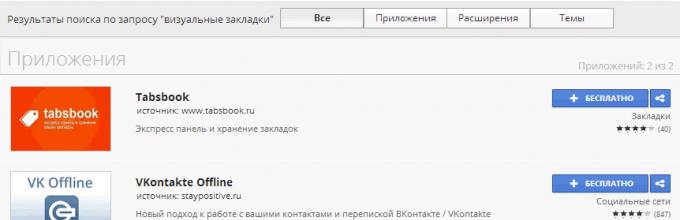Salom, do'stlar! Ushbu maqolada biz qanday o'rnatish va sozlashni aniqlaymiz Google Chrome brauzeri uchun Yandex-dan vizual xatcho'plar. FireFox-da sizga kerak bo'lgan yorliqlar bosh sahifada katta eskizlar ko'rinishida ko'rsatiladi. Google Chrome brauzerida bu eskizlar ancha kam. Va u erda faqat tez-tez tashrif buyuriladigan saytlar ko'rsatiladi. Sizga kerak bo'lgan xatcho'plarni qilish uchun avval hamma narsani o'chirib tashlashingiz va kerakli saytlarga tashrif buyurishingiz kerak. Ular "boshlang'ich sahifada" ko'rsatilgandan keyingina ularni "abadiy" qilib qo'yish mumkin. Bularning barchasi qulay emas va men sevimli brauzerimda boshlang'ich sahifadan samaraliroq foydalanmoqchiman. Bunda bizga Yandex-dan vizual xatcho'plar yordam beradi.
Qidiruv maydoniga biz yozamiz " vizual xatcho'plar" va Enter tugmasini bosing
O'z ichiga olgan vizual xatcho'plarni topamiz Manba: yandex.ru va "+ BEPUL" tugmasini bosing

Ko'rsatilgan qalqib chiquvchi oynada bosing Qo'shish

Bir necha soniyadan so'ng Yandex-dan xatcho'plar o'rnatiladi

Endi brauzeringizda yangi yorliq ochganingizda, shunga o'xshash narsani ko'rasiz:

Google Chrome brauzeri uchun Yandex-dan xatcho'plar o'rnatilgan.
Google Chrome brauzerida xatcho'plarni o'rnatish
Keling, alohida vizual xatcho'pni o'rnatishdan boshlaylik. Sichqonchani olib borganingizda, yuqori o'ng burchakda uchta belgi paydo bo'ladi: sozlash, mahkamlash va o'chirish

bosing Sozlang. Ekranning eng pastki qismida yuqori chiziq sayt manzilini o'rnating. Quyidagi qatorda siz sayt nomini o'rnatishingiz mumkin. Quyida siz eng so'nggi ochilgan sahifalardan tanlashingiz mumkin

Kursni boʻsh xatchoʻp ustiga olib borganingizda, faqat ikkita variant paydo boʻladi: sozlash va olib tashlash

Qachonki, siz bo'shatganingizda, menimcha, yaqinda ochilgan sahifalardan biri bo'sh xatcho'p o'rnini egallaydi.
Vizual xatcho'plar mumkin almashtiring va torting sichqonchani istalgan joyda

Agar siz yorliq har doim o'z o'rnida turishini istasangiz, bu kerak xavfsiz

Bu mumkin va zarur o'chirish foydalanilmagan xatcho'plar

Keling, umumiy sozlamalarni ko'rib chiqaylik. Buning uchun pastki o'ng burchakdagi tugmani bosing Sozlamalar

Bu erda slayderdan foydalanib, sozlashingiz mumkin miqdori vizual xatcho'plarni ko'rsatdi. Maksimal - 25 minimal - 8.
Bobda Fon siz taklif qilingan fon tasvirlaridan birini tanlashingiz yoki kompyuteringizdan rasmni o'rnatish uchun "Yuklash" tugmasidan foydalanishingiz mumkin

Tugmani bosganingizda Boshqa variantlar qo'shimcha imkoniyatlar kengaytirildi


Internetdagi saytlarga tashrif buyurganimizda, ko'pchiligimiz Google Chrome vizual xatcho'plaridan foydalanamiz. Vizual xatcho'plarga foydali va qiziqarli saytlar qo'shiladi.
Siz xatcho'plar ro'yxatidan uning nomini bosish orqali kerakli saytga qulay va tez kirishingiz uchun saytni xatcho'plarga qo'shasiz. Xatcho'plar odatda xatcho'plar paneliga joylashtiriladi, ammo buning uchun ekspress panel yoki vizual xatcho'plar panelidan foydalanish qulayroq echim bo'ladi.
Ekspress paneli bosh sahifa bo'lib, brauzerni ishga tushirganingizda vizual xatcho'plar bilan sahifani ochadi. Vizual xatcho'plar - xatcho'plarga qo'shilgan saytlar sahifalarining eskizlari tasvirlari. Bunday xatcho'p eskizini bosganingizda, brauzerning manzil satriga uning manzilini kiritmasdan darhol kerakli saytga o'tasiz.
Google Chrome brauzerida tez-tez tashrif buyuriladigan saytlarning eskizlaridan iborat Ekspress paneli ham mavjud. Ushbu yechimdan foydalanish mutlaqo qulay emas va kerakli saytlarni bunday panelga doimiy ravishda bog'lab bo'lmaydi.
Google Chrome brauzeri uchun Google Chrome uchun vizual xatcho'plar deb ataladigan vizual xatcho'plarning ekspress panelini yaratish uchun ko'plab kengaytmalar yaratilgan.
Ushbu maqolada Google Chrome brauzeri uchun tezkor panel yaratishga imkon beruvchi kengaytmalar ko'rib chiqiladi: Yandex, Mail.ru "Visual Bookmarks" va Tez terish 2 (ru) dan vizual xatcho'plar.
Google Chrome uchun vizual Yandex xatcho'plari
Google Chrome brauzerida Yandex-dan "Visual Bookmarks" kengaytmasini o'rnatish uchun siz "Google Chrome-ni sozlash va boshqarish (Kalit)" => "Asboblar" => "Kengaytmalar" tugmasini bosishingiz kerak.
Chrome Internet-do'koni oynasida, "Do'kon qidirish" maydoniga "Vizual xatcho'plar" iborasini kiriting va klaviaturadagi "Enter" tugmasini bosing.
Qidiruv natijalari oynasida Yandex-dan "Visual xatcho'plar" kengaytmasini tanlang va "O'rnatish" tugmasini bosing. "Yangi kengaytmani tasdiqlash" oynasida "Qo'shish" tugmasini bosing. Shundan so'ng, Google Chrome brauzerida Yandex-dan "Visual Bookmarks" kengaytmasi o'rnatiladi.
Google Chrome brauzerini ishga tushirganingizda, "Visual xatcho'plar" sahifasi ochiladi. Sahifa oynasining pastki o'ng burchagida ushbu kengaytmani sozlash uchun mo'ljallangan "Sozlash" tugmasi mavjud. "Sozlash" tugmasini bosgandan so'ng, "Vizual xatcho'plarni sozlash" oynasi ochiladi.
Ushbu oynada siz pastki o'ngdagi xatcho'pni bosish orqali ko'rsatilgan xatcho'plar sonini tanlashingiz mumkin (48 ta vizual xatcho'p qo'llab-quvvatlanadi).
Siz uchun taqdim etilgan tanlovdan "Fon rasmi" ni tanlashingiz yoki kompyuteringizdan o'zingizning fon rasmingizni yuklashingiz mumkin. Fon rasmingizni yuklash uchun siz "Qo'shish" tugmasini bosishingiz kerak. Explorer oynasida fonni yaratmoqchi bo'lgan rasmni tanlang va "Ochish" tugmasini bosing.
Keyin siz qo'shgan rasm vizual xatcho'plar sahifangizdagi fon tasviriga aylanadi. O'chirish uchun rasmni tanlagandan so'ng "O'chirish" tugmasini bossangiz, ko'proq rasmlaringizni qo'shishingiz va ularni o'chirishingiz mumkin.
Standart aralashtirish usuli - to'ldirish. Bunday holda, fon tasviri brauzer oynasining butun maydonini to'ldiradi. Fon tasvirini ko'rsatish uchun boshqa variantni tanlashingiz mumkin.
Siz o'zingizning xohishingiz bilan "umumiy xatcho'pni yangilash oralig'ini" tanlashingiz mumkin.
"Xatcho'plarni ko'rsatish" bandi xatcho'plar panelini ko'rsatish uchun javobgardir, siz "Visual xatcho'plar" sahifasidan qo'shimcha satrni olib tashlash uchun ushbu katakchani olib tashlashingiz mumkin. Sozlamalarni amalga oshirgandan so'ng, "Saqlash" tugmasini bosing va sahifalaringizni Visual Bookmarks eskiz oynalariga qo'shishni davom eting.

Vizual xatcho'pli oynaning yuqori qismida ushbu xatcho'p uchun boshqaruv elementlari mavjud: "Yashirish", "Tahrirlash", "Yangilash", "O'chirish".
Vizual xatcho'pni vizual xatcho'plari bo'lgan sahifaga qo'shish uchun siz bepul oynani bosishingiz kerak. "Vizual xatcho'pni tahrirlash" oynasida siz misolda qo'shiladigan saytning manzilini kiritishingiz kerak, men saytim nomini kiritdim; Agar xohlasangiz, ushbu vizual xatcho'p uchun nom kiritishingiz mumkin. Keyin, "Saqlash" tugmasini bosing.

Vizual xatcho'plar sahifasida yangi xatcho'p eskizi paydo bo'ldi. Siz vizual xatcho'plarni ko'chirishingiz, ularni almashtirishingiz, yashirishingiz, yangilarini qo'shishingiz va o'chirishingiz mumkin.

Google Chrome brauzerida Yandex-dan "Visual xatcho'plar" kengaytmasini o'chirish uchun brauzer oynasida "Sozlamalar va boshqaruv (kalit)" tugmasini => "Asboblar" => "Kengaytmalar" tugmasini bosishingiz kerak bo'ladi. Siz o'rnatgan kengaytmalar ro'yxatida Yandex-dan "Vizual xatcho'plar" qatorida "Enabled" yonidagi katakchani olib tashlashingiz kerak bo'ladi. Shundan so'ng kengaytma o'chiriladi.
Agar siz ushbu kengaytmani olib tashlamoqchi bo'lsangiz, "O'chirish (axlat)" tugmasini bosishingiz kerak bo'ladi. O'chirishga roziligingizni tasdiqlaganingizdan so'ng, Yandex kengaytmasidan Visual Bookmarks Google Chrome brauzeridan o'chiriladi.
Yandex o'zining vizual xatcho'plarini yangiladi va endi ular eski vizual xatcho'plardan biroz farq qiladi.
Google Chrome uchun Yandex-dan vizual xatcho'plar (video)
Boshqa vizual xatcho'plar kengaytmasini - Google Chrome brauzeri uchun Mail.ru "Visual Bookmarks" kengaytmasini o'rnatish uchun siz "Google Chrome-ni sozlash va boshqarish (kalit)" tugmachasini bosishingiz kerak => "Asboblar" => "Kengaytmalar" . Ushbu oynada "Qo'shimcha kengaytmalar" havolasini bosing.
"Chrome onlayn do'koni" oynasida, "Do'kon bo'yicha qidirish" maydoniga "Visual xatcho'plar" iborasini kiritishingiz kerak, so'ngra klaviaturangizdagi "Enter" tugmasini bosing.
Qidiruv natijalari oynasida Mail.ru "Visual Bookmarks" kengaytmasini tanlang va keyin "O'rnatish" tugmasini bosing. Yangi kengaytmani tasdiqlash oynasida Qo'shish tugmasini bosing.
Endi, Google Chrome brauzerini ochganingizda, Mail.ru "Visual Bookmarks" kengaytmasi oynasi ochiladi. O'zingizning vizual xatcho'pingizni qo'shish uchun siz bo'sh xatcho'p oynasini bosishingiz kerak bo'ladi. Shundan so'ng, kerakli sayt manzilini qo'shish uchun "Sayt manzili" oynasi paydo bo'ladi.

"Vizual xatcho'plar" sahifasiga yangi vizual xatcho'p qo'shildi. Xatcho‘p eskizining yuqori qismidagi havolalarni bosish orqali siz ushbu xatcho‘pni tahrirlashingiz yoki o‘chirishingiz mumkin.

Ushbu plagin vizual xatcho'plarni qo'shish uchun 9 ta oynani taqdim etadi.
Mail.ru "Vizual xatcho'plar" kengaytmasini o'chirish uchun siz "Sozlamalar va boshqaruv (kalit)" tugmachasini bosishingiz kerak => "Asboblar" => "Kengaytmalar". "Kengaytmalar" oynasida, Mail.ru "Vizual xatcho'plar" maydonida "Yoqilgan" bandi yonidagi katakchani olib tashlashingiz kerak bo'ladi.
Ushbu kengaytmani o'chirish uchun siz "O'chirish (axlat)" tugmasini bosishingiz kerak va tasdiqdan so'ng kengaytma brauzeringizdan o'chiriladi.
Google Chrome brauzeri uchun vizual xatcho'plar uchun bir nechta kengaytmalar ishlab chiqilgan o'xshash nomlar. Ushbu kengaytmalardan, ehtimol, eng yaxshilaridan biri Tez terish 2 (ru) kengaytmasi.
Ushbu kengaytmani o'rnatish uchun "Konfiguratsiya va boshqarish (kalit)" tugmasini bosing => "Asboblar" => "Kengaytmalar". Chrome internet-do'koni oynasida Do'kon bo'yicha qidirish maydoniga "Tez terish" iborasini kiriting va Enter tugmasini bosing.
Topilgan kengaytmalar ro'yxatidan Tez terish 2 (ru) kengaytmasini tanlang va "O'rnatish" tugmasini bosing. "Yangi kengaytmani tasdiqlash" oynasida "Qo'shish" tugmasini bosing.
Brauzerni ishga tushirgandan so'ng, ushbu kengaytmani sozlash oynasi ochiladi.

Shundan so'ng, ushbu kengaytma sozlamalari haqidagi ma'lumotlarni o'qib, ochilgan oynada "Davom etish" tugmasini bosing. Agar siz ushbu ma'lumotni o'qishni xohlamasangiz, "Kirish safarini o'tkazib yuborish" havolasini bosing.
Keyingi eng ko'p tashrif buyurilgan veb-saytlarni import qilish oynasi sizga Tanlangan saytlarni import qilish yoki o'tkazib yuborish imkoniyatini beradi. Ekspress panelga qo'shishni istamagan saytlar yonidagi katakchalarni olib tashlashingiz mumkin.
Keyingi oynada "Ishga tushirish" tugmasini bosing.
Tez terish 2 (ru) kengaytmasi sahifasiga sayt qo'shish uchun siz sahifani bosishingiz kerak, so'ngra "Qo'shish" oynasida ikkita maydonni to'ldirishingiz kerak: "Sahifaga havola" va " Sarlavha". Havolani kiritganingizdan so'ng, uni "Sarlavha" maydoniga nusxalashingiz mumkin. Keyin, "Saqlash" tugmasini bosing.
Tez kirish sahifasida sayt eskizi bilan oyna paydo bo'ldi. Sayt tasviri paydo bo'lishi uchun (Eskiz yarating), qo'shilgan saytning eskizini bosishingiz kerak bo'ladi.

Eskiz qo'shgandan so'ng, qo'shilgan sayt o'z tasviridan osongina tanib olindi. Rasm kichik rasmining pastki qismida siz ushbu saytga necha marta tashrif buyurganingizni ko'rishingiz mumkin.
Saytning eskiz oynasini sichqonchaning o'ng tugmasi bilan bosish orqali siz kerakli sozlamalarni o'rnatishingiz yoki saytni vizual xatcho'plar panelidan olib tashlashingiz mumkin.

Agar siz sichqonchani vizual xatcho'plar sahifasining o'ng chetiga olib boradigan bo'lsangiz, Xatcho'plar va yaqinda yopilgan yorliqlarni ko'rishingiz mumkin bo'lgan yon panel ochiladi.
Tez terish 2 (ru) kengaytmasini sozlash uchun “Google Chrome (Kalit)ni sozlash va boshqarish” tugmasini => “Asboblar” => “Kengaytmalar” tugmasini bosing. Ushbu oynada, Tez terish 2 (ru) kengaytmasi maydonida siz "Sozlamalar" havolasini bosishingiz kerak bo'ladi.
Sozlamalar oynasida kerakli sozlamalarni xohlaganingizcha qilishingiz mumkin. Ushbu kengaytmani xohlaganingizcha sozlash uchun ushbu oynada juda ko'p sozlamalar mavjud.

Tez terish 2 (ru) kengaytmasini o'chirish uchun siz "Sozlamalar va boshqaruvlar (kalit)" => "Asboblar" => "Kengaytmalar" tugmasini bosishingiz kerak. Kengaytmalar oynasida "Tez terish 2 (ru)" maydonida "Yoqilgan" bandining qarshisidagi katakchani olib tashlashingiz kerak bo'ladi.
Tez terish 2 (ru) kengaytmasini olib tashlash uchun siz "O'chirish (Axlat)" tugmasini bosishingiz kerak va tasdiqdan so'ng kengaytma Google Chrome brauzeridan o'chiriladi.
Eski vizual xatcho'plarni qanday tiklash mumkin
Google Chrome brauzeri uchun Yandex-dan kengaytmani yangilagandan so'ng, brauzerda vizual xatcho'plarning eskizlari ko'rinishi o'zgardi. Chizilgan eskizlar endi ko'rsatiladi; vizual xatcho'plarga qo'shilgan veb-sayt sahifalarining tasvirlari yo'q.
Ushbu muammoni hal qilish uchun, in yangi versiya kengaytmalar Google Chrome uchun vizual xatcho'plar sozlamalarida siz veb-sayt sahifalarining skrinshotlarini ko'rsatishni yoqishingiz kerak.
Ular uchun. kim Google Chrome uchun vizual xatcho'plar kengaytmasining eski versiyasidan foydalanishni afzal ko'rsa, men kengaytmaning eski versiyasini yana qanday ishlatishingiz haqida yozganman.
Keyin yangi o'rnatish Google Chrome brauzeridagi kengaytmaning eski versiyasi, Google Chrome uchun eski vizual xatcho'plar tiklanadi.
Maqolaning xulosalari
Google Chrome brauzerida vizual xatcho'plar bilan kengaytmalarni o'rnatishingiz mumkin, bu esa foydalanuvchiga kerakli saytlarga o'tishni osonlashtiradi.
Google Chrome uchun Tez terish 2 kengaytmasi (ru) (video)
Qasddanmi yoki tasodifanmi, bu haqiqatan ham ko'p foydalanuvchilarni g'azablantiradigan haqiqat - Google'da vizual xatcho'plar yo'q.
Va behuda, chunki xatcho'plarning mavjudligi beradi qo'shimcha kengaytirish brauzer funksiyasi. Barcha sozlamalarni o'zingiz qilishingiz qiyin emas, hatto tajribasiz odam uchun ham. Keling, buni qanday qilib to'g'ri bajarish kerakligini va nima uchun bu umuman zarurligini batafsil ko'rib chiqaylik.
Nima uchun o'rnatish
Zamonaviy foydalanuvchi allaqachon turli xil narsalar tomonidan buzilgan qo'shimcha funksionallik va kengaytmalar bo'lsa, brauzerda qanchalik ko'p bo'lsa, u shunchalik qulay va u bilan ishlash qanchalik yoqimli.
Har bir insonning boshqalarga qaraganda tez-tez tashrif buyuradigan sevimli sahifalari bor. Va jurnalda kerakli manzilni qidirish, uni yodlash yoki bloknotga yozish uchun soatlab ketmaslik uchun uni xatcho'pga tez va qulay joylashtirishingiz mumkin. Vaqtni tejash shubhasizdir, Google Chrome uchun vizual xatcho'plarni o'rnatish, albatta, bunga arziydi, bu ko'p vaqt va kuch talab qilmaydi.
Foto: Google Chrome uchun vizual xatcho‘plar
Brauzerdagi vizual xatcho'p aniq nimani beradi? Qulaylik birinchi o'rinda turadi. Barcha xatcho'plar yangi tab ochilgandan so'ng yuqori qatorda ochiladi. Shunday qilib, siz darhol barcha sevimli saytlaringizni ko'rishingiz mumkin (ular rasm bilan ko'rsatiladi) va bir marta bosish bilan sizga kerak bo'lgan birini tanlang va oching.
Bu haqiqatan ham juda tez, sodda va qulay emasmi? Yandex yaratuvchilari juda ko'p narsani o'ylab topdilar yaxshi dastur, uning yordamida eng ko'p tashrif buyurilgan barcha saytlar grafik belgilar ko'rinishidagi yangi yorliqda ochiladi.
Chrome veb-do'konidagi xatcho'plar
Shunday qilib, Google'da siz faqat oxirgi tashrif buyurilgan saytlar ro'yxatini ko'rishingiz va ulardan ba'zi manzillarni olib tashlashingiz mumkin. Ammo xatcho'plarni o'zingizning xohishingiz bilan yaratish uchun sizga maxsus dastur kerak. Kengaytmani onlayn-do'konda ushbu brauzerni yaratuvchilardan bepul yuklab olishingiz mumkin.

Chrome onlayn-do'konida siz hech narsa sotib olishingiz shart emas - hamma narsa mutlaqo bepul yuklab olinadi:


Foto: Ushbu ilova yordamida istalgan xatcho‘pni tahrirlashingiz mumkin
Yana nima qila olasiz? Misol uchun, ekranda xatcho'pni ko'rsatish.
Buning uchun:
- kerakli sahifani o'ng tugmasini bosing, paydo bo'lgan menyuda "Kengaytma" tugmasini bosing;
- Xatcho'plarni kerakli tartibda o'rnatish uchun ularni sichqoncha bilan kerakli joyga sudrab borish kifoya;
- Xatcho'pni o'chirish uchun uni o'ng tugmasini bosing.

Foto: Vizual xatcho‘plarni o‘rnatish natijasi
Shuningdek, sahifaga logotip qo'shish kabi qiziqarli xususiyat mavjud. Buni amalga oshirish uchun siz tanlangan saytga o'tishingiz kerak, xatcho'pning o'zini bosing va ochilgan menyuda "Tahrirlash" ni tanlang.
Oyna ochiladi va sizdan sayt logotipiga havolani taqdim etishingiz so'raladi. Uni kerakli ustunga kiriting va "Yangilash" tugmasini bosing.
video: vizual xatcho'plarni o'rnatish
Chrome uchun eng yaxshi ilova - Tez terish

Ko'pgina foydalanuvchilar Speed Dial 2 kabi kengaytma dasturi bilan allaqachon tanishgan va ular xatcho'plarni o'rnatish va qayta ishlash uchun kuchliroq va tezroq narsani ko'rmaganliklarini da'vo qilishadi. Nega bu ilova shu qadar mashhur?

Hammasi juda oddiy - bu sizga xatcho'plaringizning ko'rinishini butunlay o'zgartirish, saytlar qo'shish, shaxsiy sozlamalaringizni eksport qilish, statistikani kuzatish va boshqa ko'plab amallarni bajarish imkonini beradi.
Juda katta afzallik shundaki, dasturni butunlay bepul yuklab olish mumkin, u Google Chrome onlayn-do'konining ilovalari katalogida mavjud. Uni ro'yxatdan tanlang va "o'rnatish" tugmasini bosing.

Tez terish ilovasining barcha imkoniyatlarini to'liq tushunish uchun sozlamalar menyusiga kirish tavsiya etiladi.
Ularning ko'pi bor, siz deyarli hamma narsani o'zingizning didingizga qarab sozlashingiz va o'zgartirishingiz mumkin, nafaqat saytning foni va tasvirini, balki xatcho'plar ro'yxatini yangilash shartlarini (masalan, tashriflar chastotasi bo'yicha), raqamni ustunlar va boshqalar. Yon paneldagi menyuda siz barcha saqlangan xatcho'plarni va yaqinda tashrif buyurganlarni ko'rishingiz mumkin.
Google Chrome uchun Yandex-dan vizual xatcho'plarni qanday o'rnatish kerak

Bu yerga bosqichma-bosqich ko'rsatma, Google Chrome uchun Yandex-da vizual xatcho'plarni qanday tezda yaratish mumkin:

Xulosa qilib aytishimiz mumkinki, Google Chrome brauzeri sukut bo'yicha, masalan, Operada mavjud bo'lgan barcha funktsiyalarni ta'minlamaydi. Ammo bu brauzerning yaxshi tomoni shundaki, u sizga turli xil ilovalar va kengaytmalarni yuklab olish va qo'shish imkonini beradi. Bundan tashqari, siz ularni Chrome onlayn-do'konida topishingiz va butunlay bepul yuklab olishingiz mumkin.
Sevimli brauzeringizning imkoniyatlari haqida ko'proq bilib oling, so'nggi yangilanishlarni o'tkazib yubormang, Internetda ish va bo'sh vaqtingizni tezroq, qulayroq va qiziqarli o'tkazing.
Vizual xatcho'plar bugungi kunda eng mashhur brauzerlarning barchasiga o'rnatilishi mumkin. Bu brauzer uchun juda foydali va kerakli qo'shimcha. Ular qayta o'rnatilganda saqlanadi operatsion tizim, ular brauzerlar o'rtasida sinxronlashtirilishi mumkin. Bularning barchasi Internetda sayohat qilishni yaxshi ko'radiganlar uchun xatcho'plarni qulay va amaliy qiladi.
Xatcho'plar bilan ishlash bir sahifadan ikkinchisiga o'tishda vaqtni sezilarli darajada tejash imkonini beradi. Agar sizga sayt yoqsa, uni belgilab qo'yasiz. Keyin biroz vaqtdan keyin qaytib kelishingiz mumkin. Asta-sekin, bunday xatcho'plar juda ko'p to'planadi va bir oy oldin qaysi saytni saqlaganingizni eslab qolish qiyin. Xatcho'p satrlari vaziyatga unchalik yordam bermaydi, chunki ular brauzerda joy egallaydi. Vizual xatcho'plar, matndan farqli o'laroq, ko'proq ma'lumotga ega - bu saytlarning kichik suratlari. Ularni mavzu bo'yicha saralash va guruhlarga joylashtirish mumkin. Xatcho'plardan foydalanishni boshlagan birinchi brauzer Opera edi. Ular tez terish deb nomlangan. Foydalanuvchilar ularni shunchalik yoqtirishdiki, ular boshqa brauzerlarda ham qo'llanila boshlandi. Google Chrom va Opera-da xatcho'plar panelini ochish uchun yorliqlar paneli oxiridagi "+" belgisini bosing va Tez panel paydo bo'ladi. Qo'shimchalarni o'rnatishingiz yoki sozlashingiz shart emas. Xatcho'plarni o'chirish, ko'chirish, qo'shish mumkin. Sevimli Google Chrom brauzerining ko'plab foydalanuvchilari o'zlari tashrif buyurgan saytlarni "eslab qolishni" boshladilar. Bu har doim ham qulay emas va hamma ham buni yoqtirmaydi. Shuning uchun xatcho'plarni boshqarish uchun Tez terish qo'shimchasini o'rnatish yaxshiroqdir. Buning uchun manzil satriga https://chrome.google.com/webstore kiriting, qidiruv satriga “Tez terish” plaginining nomini kiriting, “Enter” tugmasini bosing. Keyin uni ochilgan ro'yxatda tanlang, ko'k "O'rnatish (bepul)" tugmasini bosing. Amalni tasdiqlang - "Qo'shish". O'rnatish tugallangandan so'ng, eng oxirgisidan so'ng yangi tab qo'shish tugmasini bosing. O'n ikkita bo'sh xatcho'p bilan oyna ochiladi. Birinchisini tanlang, kerakli saytning manzilini va uning nomini kiriting, natijani saqlang. Shunday qilib, tahrir qiling kerakli miqdorvizual xatcho'plar. Tez terish 2 versiyasida siz xatcho'pga sayt logotipini qo'shishingiz, uni standartlaridan tanlashingiz yoki o'zingiznikini belgilashingiz mumkin. Chiroyli logotipni topish mumkin. Google Chrom va Operadan farqli o'laroq, Firefox hali o'rnatilgan vizual xatcho'plarga ega emas. Shuning uchun siz qo'shimchani o'rnatishingiz kerak. Eng neytral variant ham Tez terishdir. Qo'shimchani addons.mozilla.org/ru/firefox/addon/speed-dial/ dan yuklab oling. Sahifa yuklanadi, unda "+ Firefox-ga qo'shish" tugmasini bosing. Qo'shimcha o'lchami kichik va tezda o'rnatiladi. "Hozir yuklab olish" tugmasini bosish orqali o'rnatishni tasdiqlang. Firefox-ni qayta ishga tushiring. Dastlabki sozlash oynasida kerak bo'lganda katakchalarni belgilang. Google Chrome uchun tavsiflanganidek bo'sh xatcho'plarni tahrirlang. Yandex-dan xatcho'plarga qo'shimcha ravishda siz Motix xizmatidan foydalangan holda qulay vizual xatcho'plarni yaratishingiz mumkin. Xizmat juda ko'p afzalliklarga ega: cheksiz miqdordagi xatcho'plar, ular har qanday kompyuterda ochilishi mumkin, manzil satriga motix.ru yozing, login va parolingizni kiriting. Xatcho'plar kompyuterda to'liq tartibni tiklash uchun foydalanuvchi tomonidan toifalarga ajratiladi.
Yandex vizual xatcho'plarini o'rnatishga arziydi, chunki ular tashrif buyurgan manbalar bo'ylab harakat qilishni ancha osonlashtiradi. Opera uzoq vaqtdan beri Express paneliga ega, ammo boshqa mashhur Internet-brauzerlarda bu o'rnatilmagan. Shuning uchun ushbu ilovani yuklab olish to'liq oqlanadi. Loson ustiga o'rnatilishi mumkin
Sayt sizga yoqdimi? Undan xatcho'p qiling va siz unga bir hafta, bir oy, bir yildan keyin qaytishingiz mumkin. Endi har bir brauzerda bu xususiyat mavjud, chunki u haqiqatan ham qulay. Biroq, xatcho'plar to'planish tendentsiyasiga ega va ko'pincha ularning soni yuzlablarga etadi. Shuning uchun brauzer ishlab chiqaruvchilari vizual xatcho'plarni yaratdilar, ular ish joyidagi o'g'rilardan farqli o'laroq, sizga yoqadigan saytlarning kichik tasvirlari.
Yandex uchun vizual xatcho'plarni o'rnatish

Ilgari, bu dastur katta hajmli Bar bilan birga kelgan. Biroq, endi siz uni boshqa keraksiz qo'ng'iroqlar va hushtaklarsiz yuklab olishingiz va o'rnatishingiz mumkin. Shunday qilib, birinchi navbatda, "Yandex Visual Bookmarks" o'rnatish faylini yuklab oling va keyin uni ishga tushiring. Sizdan yangi Yandex brauzerini o'rnatish so'raladi, lekin buni qilish shart emas. Keyin, nima yaxshi, siz barcha qo'shimcha va ko'pincha keraksiz variantlarni o'chirib qo'yish imkoniyatiga ega bo'lasiz (standart qidiruv, Yandex sahifasini uyga aylantirish, anonim statistik ma'lumotlarni yuborish). Hammasini qilgan zarur harakatlar, brauzer qayta ishga tushadi va bo'sh oynalar bilan bo'sh sahifani ochadi, bu erda Yandex vizual xatcho'plari tez orada paydo bo'ladi.
Ilova bilan ishlash

Sichqoncha kursorini bo'sh to'rtburchak ustiga olib borganingizdan so'ng, unda "+" belgisi paydo bo'ladi. Uni bosish orqali uni yaratishingiz mumkin. Siz yaqinda ochilgan sahifalardan Yandex vizual xatcho'plarini tanlashingiz yoki kerakli havolani va kerakli maydonlarga kelajakdagi xatcho'p nomini kiritishingiz mumkin. Yaratilgan yorliqlar ustiga kursorni olib borganingizda, siz to'rtta asosiy tugmachali boshqaruv panelini ko'rasiz (xatcho'pni o'chirish, sozlamalarni o'zgartirish yoki sayt skrinshotini yangilash). Yandex vizual xatcho'plarini o'zingiz xohlagan joyga erkin sudrab olib borish mumkin, bu sizga saytlarni kerakli ketma-ketlikda saralash imkonini beradi.
Xatcho‘p sozlamalari
Brauzeringiz bosh sahifasining eng pastki qismida "Sozlamalar" tugmasi mavjud. Uning yordami bilan panellarni xatcho'plar bilan o'zgartirishingiz mumkin. Masalan, siz to'rtburchaklar sonini o'zgartirishingiz, skrinshotlarning yangilanish tezligini sozlashingiz va fon qo'shishingiz mumkin.
Mozilla Firefox uchun Yandex vizual xatcho'plari
Ilovaning ushbu versiyasi nafaqat sevimli saytlaringizni xatcho'plarga qo'shish imkonini beradi, balki endi u panelga eng ko'p tashrif buyurilgan Internet-resurslarning skrinshotlarini kiritishi mumkin. Agar ushbu holat sizni qoniqtirmasa va eng kerakli xatcho'plar joyida qolishini istasangiz, sichqoncha kursorini tanlangan ustiga olib boring va xatcho'pni joyiga qo'yish uchun tegishli belgidan foydalaning. Tishli shaklidagi tugma sayt manzilini o'zgartirish uchun kerak. Endi siz vizual xatcho'plarning barcha nozik tomonlarini bilasiz, ularni o'rnatishdan tortib to sozlashgacha ko'rinish. Ishlaringizga omad tilaymiz!